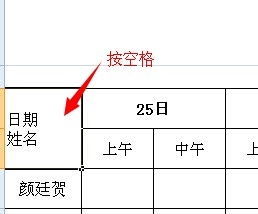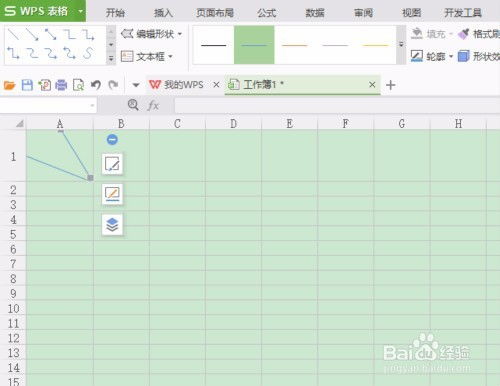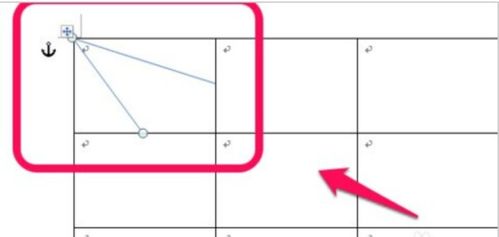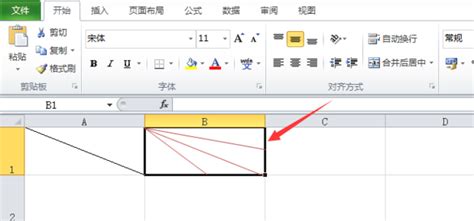在Excel中如何添加斜线
在Excel表格中,添加斜线通常用于制作表头,尤其是在需要区分两个或多个标题的情况下。这种设计既美观又实用,可以帮助读者更好地理解表格内容。以下是一篇关于如何在Excel中添加斜线的详细教程,旨在为目标用户提供全面、实用的指导。

在Excel表格的设计中,添加斜线表头是一项常见的任务,特别是在需要同时展示两个或多个维度的数据时。这种设计不仅能够提升表格的可读性,还能让数据展示更加直观和美观。那么,如何在Excel里添加斜线呢?接下来,我们将详细介绍几种常见的方法,帮助你轻松实现这一目标。
一、使用绘图工具添加斜线
1. 打开Excel表格:首先,确保你已经打开了一个Excel文件,并定位到需要添加斜线的单元格。
2. 选择单元格:点击并选中你想要添加斜线的单元格。
3. 进入绘图工具栏:在Excel的菜单栏中,找到并点击“插入”选项卡。在这个选项卡下,你可以看到一个“形状”按钮,点击它旁边的下拉箭头,会弹出一个下拉菜单。
4. 选择直线:在下拉菜单中,找到并点击“直线”选项。此时,你的鼠标指针会变成一个十字形。
5. 绘制斜线:将鼠标移动到选中的单元格内,按住鼠标左键并拖动,就可以绘制出一条斜线。你可以根据需要调整斜线的位置和角度。
6. 调整斜线样式:如果需要,你还可以选中斜线,然后使用绘图工具栏中的选项来调整其颜色、粗细和样式。
二、利用边框功能添加斜线
1. 打开Excel表格:同样,首先确保你已经打开了一个Excel文件,并定位到需要添加斜线的单元格。
2. 选择单元格:点击并选中你想要添加斜线的单元格。
3. 进入边框设置:在Excel的菜单栏中,找到并点击“开始”选项卡。在这个选项卡下,你可以看到一个“字体”组,点击其中的“边框”按钮旁边的下拉箭头。
4. 选择斜线边框:在下拉菜单中,你会看到一个包含多种边框样式的选项列表。在这个列表中,找到并点击包含斜线的边框样式。这样,你的单元格就会添加上一条斜线。
需要注意的是,这种方法只能为单元格添加一条固定方向的斜线。如果你需要更复杂的斜线布局,可能需要考虑使用其他方法。
三、利用文本框添加斜线及文字
1. 打开Excel表格:确保你已经打开了一个Excel文件,并定位到需要添加斜线的单元格。
2. 绘制文本框:在Excel的菜单栏中,找到并点击“插入”选项卡,然后点击“文本框”按钮。此时,你的鼠标指针会变成一个十字形。在选中的单元格内绘制一个文本框。
3. 输入文字:在文本框中输入你想要展示的文字。你可以根据需要调整文本框的大小和位置。
4. 添加斜线:使用绘图工具栏中的“直线”工具,在文本框内绘制一条斜线。你可以根据需要调整斜线的位置和角度。
5. 调整文本框样式:如果需要,你还可以选中文本框,然后使用绘图工具栏中的选项来调整其颜色、边框和填充样式。
6. 复制文本框:如果你需要在单元格中添加多条斜线和文字,可以复制已经制作好的文本框,并粘贴到需要的位置。然后,调整文本框内的文字和斜线以适应新的布局。
四、使用第三方插件或工具
除了以上几种方法外,你还可以考虑使用第三方插件或工具来在Excel中添加斜线。这些插件或工具通常提供了更丰富的功能和更灵活的操作方式,可以满足更复杂的需求。
例如,有些插件允许你直接在单元格内绘制多条斜线,并添加多个文本框以展示不同的文字。这些插件通常还提供了丰富的样式和格式设置选项,让你能够轻松制作出美观且实用的斜线表头。
在使用第三方插件或工具时,请确保它们与你的Excel版本兼容,并仔细阅读使用说明以避免操作错误。
五、注意事项和技巧
1. 备份数据:在进行任何操作之前,请务必备份你的Excel文件以防止数据丢失。
2. 选择合适的方法:根据你的具体需求和Excel版本选择合适的方法来添加斜线。如果你只需要简单的斜线表头,那么使用边框功能或绘图工具就足够了;如果你需要更复杂的布局和样式设置,那么可以考虑使用文本框或第三方插件。
3. 调整斜线角度:在绘制斜线时,你可以通过拖动鼠标来调整其角度和位置。如果你需要更精确的控制,可以使用绘图工具栏中的“旋转”选项来调整斜线的角度。
4. 添加文字:在斜线表头中添加文字时,请确保文字与斜线的方向和位置相匹配。你可以使用文本框来灵活地调整文字的位置和样式。
5. 测试打印效果:在完成斜线表头的制作后,请务必测试打印效果以确保斜线和文字在打印时能够清晰显示。
通过以上几种方法,你可以在Excel中轻松添加斜线并制作出美观且实用的表头。希望这篇文章能够帮助你更好地掌握这一技能,并在实际工作中得到应用。如果你有任何疑问或建议,请随时与我们联系!
希望这篇教程能够帮助你全面了解在Excel中添加斜线的方法。无论你是初学者还是有一定经验的用户,都能从中找到适合自己的方法,并制作出美观且实用的表格。
-
 如何在表格中添加斜线及输入文字新闻资讯11-12
如何在表格中添加斜线及输入文字新闻资讯11-12 -
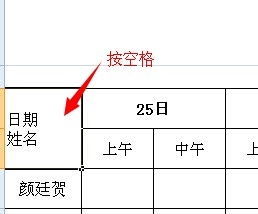 如何在表格中轻松添加斜线新闻资讯01-05
如何在表格中轻松添加斜线新闻资讯01-05 -
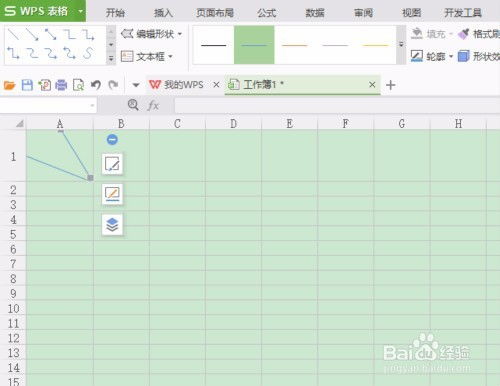 Excel表格里,如何轻松绘制斜线?新闻资讯02-18
Excel表格里,如何轻松绘制斜线?新闻资讯02-18 -
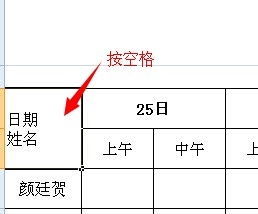 如何在表格中轻松添加酷炫斜线?新闻资讯11-08
如何在表格中轻松添加酷炫斜线?新闻资讯11-08 -
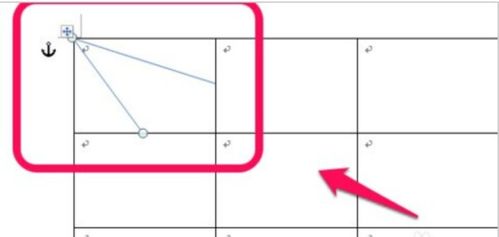 如何在表格中轻松绘制斜线?新闻资讯04-05
如何在表格中轻松绘制斜线?新闻资讯04-05 -
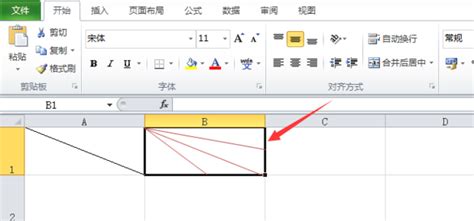 在Excel表格中绘制斜线的方法新闻资讯12-07
在Excel表格中绘制斜线的方法新闻资讯12-07